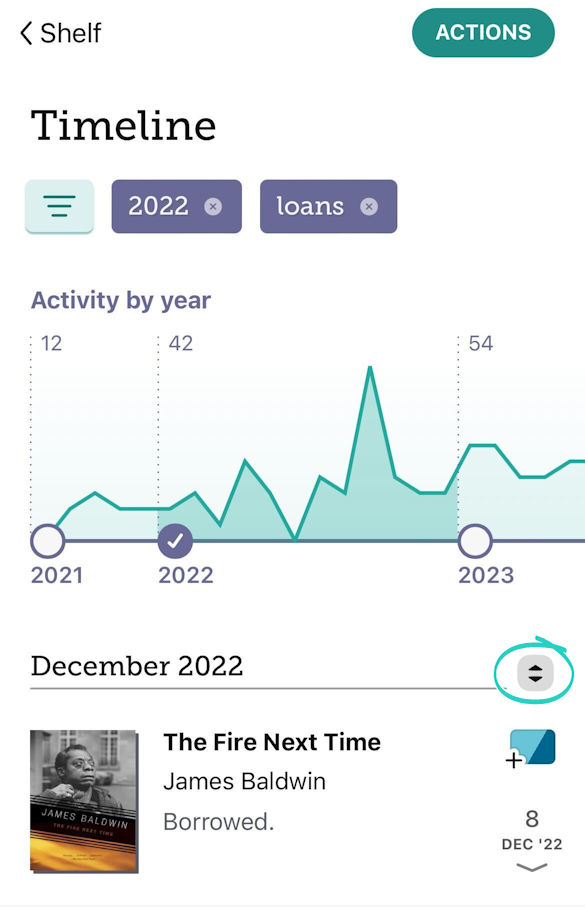Применение фильтров к графику действий
Чтобы применить фильтры к Графику действий, выполните следующие действия.
- Нажмите Книжная полка
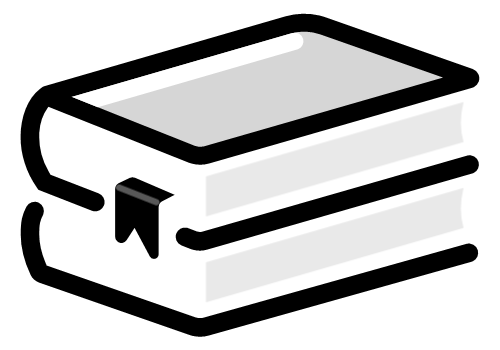 .
. - Коснитесь значка График действий в верхней части экрана.
- Нажмите
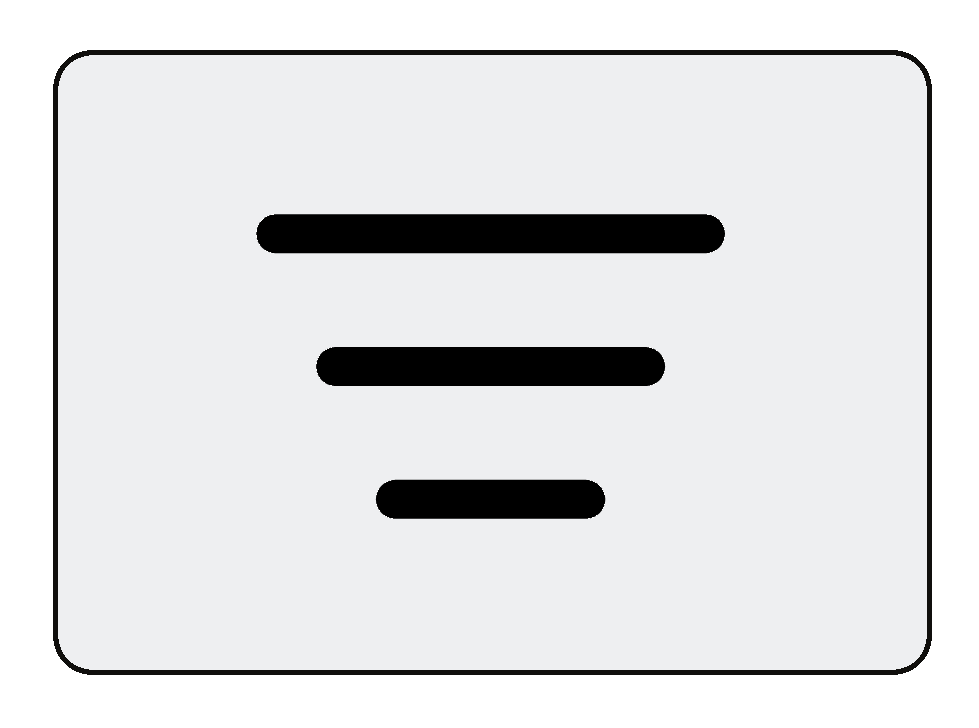 , а затем:
, а затем:- Выберите год на графике, чтобы отображать действия только за этот год.
- Выберите фильтр действий: размещенные заказы, полученные издания, продления и возвраты.
- Выберите фильтр по библиотеке, чтобы посмотреть действия только для указанной библиотеки.
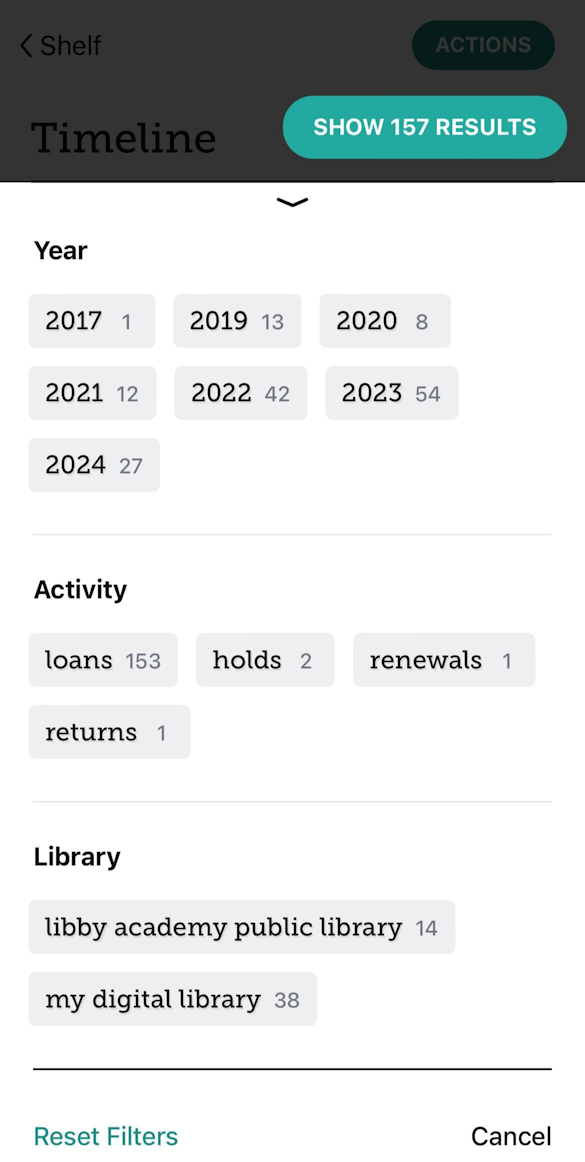
- Коснитесь Показать результаты, чтобы применить выбранные фильтры.
После применения фильтра нажмите на него, чтобы выполнить следующие действия.
- Быстро изменить фильтр.
- Закрепить фильтр. При этом фильтр будет применяться к Графику действий, пока вы его не удалите.Примечание. В Графике действий можно закрепить только фильтры действий.
- Удалить его.
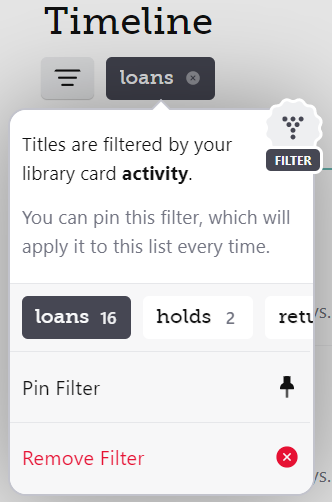
Сортировка графика действий по времени
В верхней части Графика действий отображается график ваших действий в течение года. Нажмите на сегмент графика, чтобы сортировать действия по этому году.
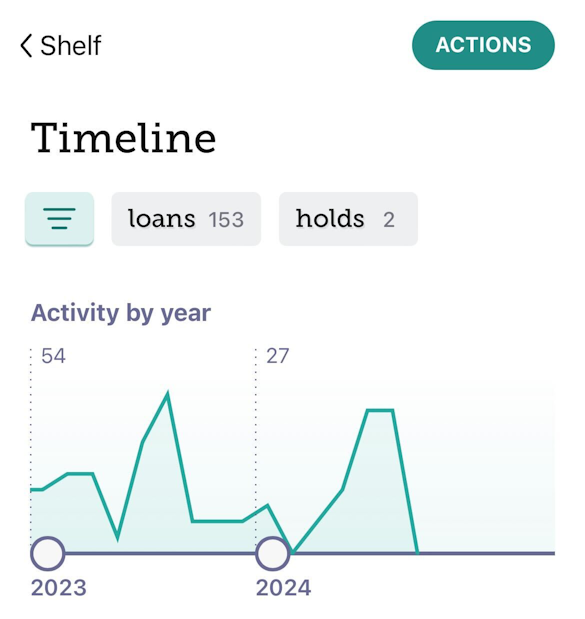
Затем коснитесь примененного фильтра года, чтобы увидеть действия за каждый месяц. При просмотре этого графика также будут применены другие фильтры (как, например, фильтр Взятые издания на следующем снимке экрана). Цифра над графиком указывает на месяц с наибольшим количеством действий.
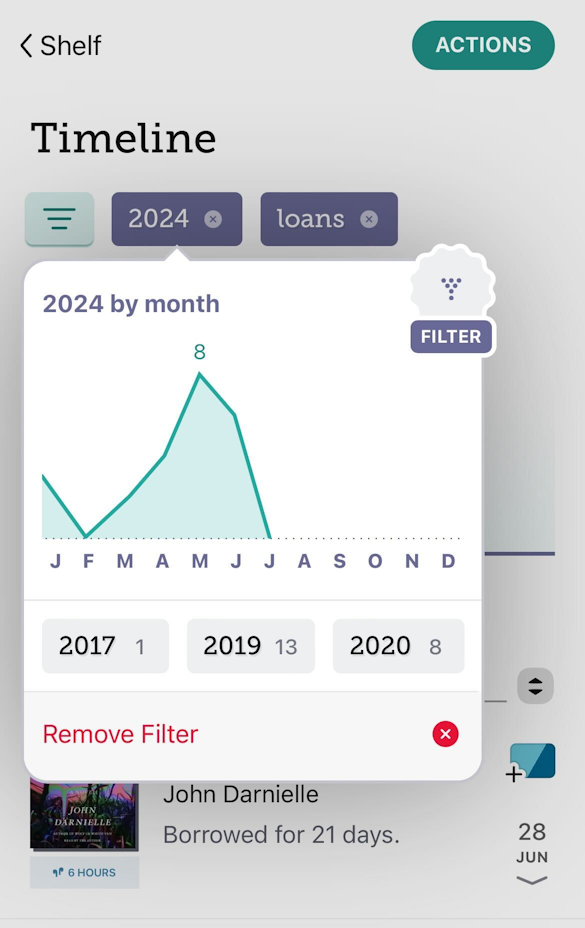
Чтобы просмотреть список действий за какой-либо конкретный месяц, коснитесь ![]() (под графиком) и выберите нужный месяц из списка.
(под графиком) и выберите нужный месяц из списка.